Kako se koristi funkcija TRUNC u programu Microsoft Excel
Microsoft Excel Junak Nadmašiti / / April 27, 2020
Ažurirano dana

Trebate odrezati broj u Excelu kako biste vratili pravi cijeli broj? Možete koristiti funkciju TRUNC. Evo kako.
Analizirati Excel podatke dovoljno je teško da se ne bavite decimalnim brojevima. Iako je u Excel-u moguće zaokružiti brojeve prema gore ili prema dolje, to ne mora nužno promijeniti podatke, već samo mijenja način prikazivanja.
Ako želite izravno ukloniti ili postaviti broj decimalnih mjesta za broj, morat ćete koristiti funkciju TRUNC. Evo načina korištenja funkcije TRUNC u Excelu.
Korištenje TRUNC-a u Microsoft Excel-u
TRUNC funkcija ne zaokružuje broj, već umjesto toga uklanja decimalna mjesta, obrezujući ih u procesu (otuda i naziv funkcije). To stvara pravi cijeli broj (cijeli broj, poput 8 ili 10), koji može biti koristan u određenim situacijama.
Primjerice, koristeći TRUNC s brojem poput 10,8, nećete ga zaokružiti na 11. TRUNC će umjesto toga vratiti 10, uklonivši .8 s broja. Ako trebate zaokružiti (ili smanjiti) broj, umjesto njega možete upotrijebiti funkciju ROUND.
Osnovni format formule koja koristi funkciju TRUNC je = TRUNC (broj), gdje broj zamjenjuje se decimalnim brojem. Na primjer, = TRUNC (10.8) će vratiti 10, a ne 10.8.
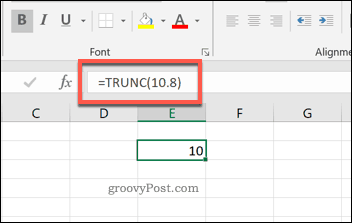
S TRUNC-om možete koristiti i stanice. Ako ćelija F2 sadrži broj 10,8, možete se poslužiti formulom = TRUNC (B2) postići isti učinak i vratiti broj 10.
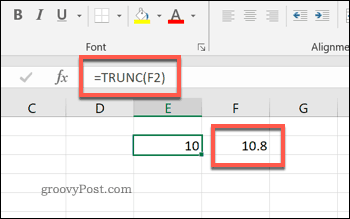
Postavljanje broja decimalnih mjesta pomoću TRUNC-a
Ako ne želite vratiti stvarni cijeli broj, već umjesto toga dopuštate određeni broj decimalnih mjesta, za to još uvijek možete koristiti funkciju TRUNC.
Neobvezna argumentacija formule koja koristi TRUNC može se koristiti za određivanje broja decimalnih mjesta koje želite ostaviti netaknutima. Na primjer, broj poput 10.54201 ima pet decimalnih mjesta. Ako želite ostaviti samo jedan (10.5), to možete učiniti pomoću TRUNC-a.
Format ove formule bio bi = TRUNC (broj, broj_ znamenki), gdje broj je ciljni broj i broj_znamenki je broj decimalnih mjesta koji želite zadržati. Prema zadanim postavkama broj_znamenki argument je neobavezan - ne morate ga koristiti za osnovnu TRUNC formulu. Ako ga izuzmete, postavlja se na nulu.
Da biste oduzeli broj decimalnih mjesta iz broja 10.54201, mogli biste koristiti formulu = TRUNC (10.54201,1). To će vratiti broj 10.5, uklanjajući sljedeća četiri decimalna mjesta.
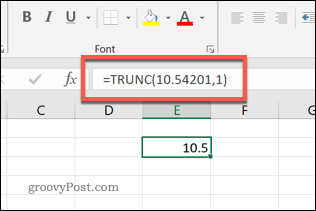
Alternativa funkciji TRUNC
TRUNC funkcija nije korisna za zaokruživanje brojeva, kao što smo prethodno spomenuli. Postoje i druge funkcije za to INT i KRUG.
INT će zaokružiti decimalni broj na najbliži cijeli broj. Formula = INT (10.8) Primjerice, vratit će broj 10.
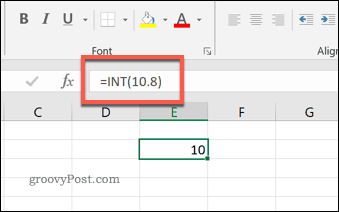
ROUND možete također koristiti da zaokružite broj na zadani broj decimalnih točaka. Na primjer, = Krug (10.8,0) zaokružit će se na najbliži puni cijeli broj (11), dok = Krug (10.823,1) zaokružit će se na jedno decimalno mjesto (10.8).
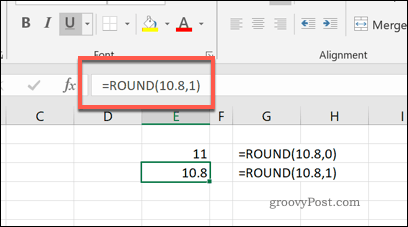
Međutim, samo TRUNC funkcija skraćuje broj. Ako to nije primjereno za vaš slučaj upotrebe, a podacima morate manipulirati da biste zaokružili ili zaokružili, koristite ROUND ili INT ili još jedna funkcija Excela umjesto toga.
Manipuliranje podacima pomoću Microsoft Excel-a
Kao i ROUND, INT i drugi, TRUNC je samo jedna funkcija koju možete koristiti za upravljanje podacima u Excelu. Međutim, za razliku od ostalih funkcija, svoje brojeve ne trebate zaokruživati (ili smanjivati) TRUNC-om - oni se mogu koristiti za stvaranje istinskih cjelobrojnih brojeva bez promjene samog broja.
Funkcije poput ovih dokazuju pravilo - Excelove funkcije zvuče teško, ali ih je u mnogim slučajevima lako savladati. Ako ste novi u Excelu i tražite pomoć, isprobajte ih Savjeti za Microsoft Excel da se brzo ubrzate.

